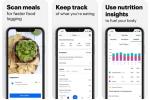처음 Mac을 구입하면 Apple에서 웹사이트용 Safari, 사진 미리보기 등 일반적인 파일 형식에 대한 모든 기본 앱을 설정했다는 것을 알 수 있습니다. 대부분의 경우에는 문제가 없으며 사용해도 충분히 만족스러울 것입니다. 하지만 Mac의 기본 앱을 다른 앱으로 변경하고 싶다면 어떻게 해야 할까요?
내용물
- 특정 파일 형식에 대한 기본 앱 변경
- 기본 웹 브라우저 변경
- 기본 이메일 앱 변경
다행히도 충분히 쉽습니다. 그러나 열려는 파일 형식에 따라 몇 가지 다른 방법이 있습니다. 아래에서 모든 내용을 다루겠습니다.
추천 동영상
특정 파일 형식에 대한 기본 앱 변경

기본 웹 브라우저나 이메일 클라이언트(아래에서 설명)를 변경하려는 경우가 아니라면 Mac에서 기본 앱을 변경할 때 기억해야 할 방법은 한 가지뿐입니다.
관련된
- M3 MacBook Pro는 예상보다 빨리 출시될 수 있습니다.
- 최고의 Prime Day MacBook 거래: MacBook Air 및 MacBook Pro 할인
- 얼마나 많은 RAM이 필요합니까?
.RTF 파일이 있고 이 파일이 열리는 앱을 변경하고 싶다고 가정해 보겠습니다. 기본적으로 Mac에서는 Apple에 내장된 간단한 텍스트 편집 앱인 TextEdit을 사용하여 파일을 엽니다. 이를 변경하려면 해당 파일을 Ctrl+클릭한 다음 정보를 얻다.
그러면 새 창이 나타납니다. 여기로 가세요. 다음으로 열기 섹션을 클릭하고 드롭다운 목록에서 새 앱을 선택한 다음 모두 변경. 다음에 동일한 확장자를 가진 파일을 열면 새 기본 앱으로 열립니다.
기본 웹 브라우저 변경

Safari는 Apple의 자체 웹 브라우저이며 기본적으로 Mac의 기본 브라우저로 설정됩니다. Apple에서 만든 제품이라는 점을 감안하면 놀라운 일이 아닙니다. 프라이버시에 대한 강한 강조. 하지만 우리는 그것이 상당히 느린 편 일부 경쟁사보다 더 좋으며 교체하고 싶은 특정 웹 브라우저가 있을 수도 있습니다.
Mac 컴퓨터에서 기본 웹 브라우저를 전환하려면 시스템 환경설정. 이 작업을 완료하고 나면
, 딸깍 하는 소리 일반적인. 이 옵션은 화면의 왼쪽 상단에 있습니다. 조금 스크롤하면 페이지 중간쯤에 다음과 같은 메모가 표시됩니다. 기본 웹 브라우저. 선택하다 드롭다운 화살표를 클릭하고 다른 옵션을 선택하세요.그게 당신이 해야 할 전부입니다. 다른 일은 할 필요가 없습니다. 이제 선택한 옵션이 새로운 기본값으로 설정됩니다. 이제 친구가 전달한 이메일 등의 링크를 클릭할 때마다 이 새로운 기본 팝업이 대신 표시됩니다.
기본 이메일 앱 변경

이메일 주제에 관해 이야기하는 동안 Mac에서 기본 이메일 응용 프로그램을 빠르고 쉽게 바꿀 수도 있습니다. 이를 수행하는 방법이 궁금하다면 다음의 간단한 지침을 따르십시오. 먼저 Apple Mail 앱을 엽니다. 화면 상단의 메뉴 표시줄까지 스크롤하여 선택하세요. 메일 > 환경설정. 상단에는 일반적인 탭을 클릭하면 태그가 지정된 항목이 표시됩니다. 기본 이메일 리더. 일단 당신은 여기에서 드롭다운 화살표를 누른 다음 원하는 앱을 선택하세요.
새롭고 향상된 이메일 앱을 적극적으로 찾고 있다면, 최선의 옵션을 모아봤습니다 Apple Mail 대안이 필요하지 않도록.
편집자의 추천
- 보고서: Apple의 2024 MacBook은 심각한 부족에 직면할 수 있습니다
- M3 Mac이 올해 출시될 수도 있습니다 - 놀라운 추가 기능
- Apple의 32인치 M3 iMac이 또 다른 지연에 직면할 수 있습니다.
- Apple은 Mac 게이머들에게 흥분할 큰 이유를 제공했습니다.
- 맥북 에어 15인치 vs. MacBook Air 13인치: 무엇을 사야 할까요?
당신의 라이프스타일을 업그레이드하세요Digital Trends는 독자들이 모든 최신 뉴스, 재미있는 제품 리뷰, 통찰력 있는 사설 및 독특한 미리보기를 통해 빠르게 변화하는 기술 세계를 계속해서 살펴볼 수 있도록 도와줍니다.